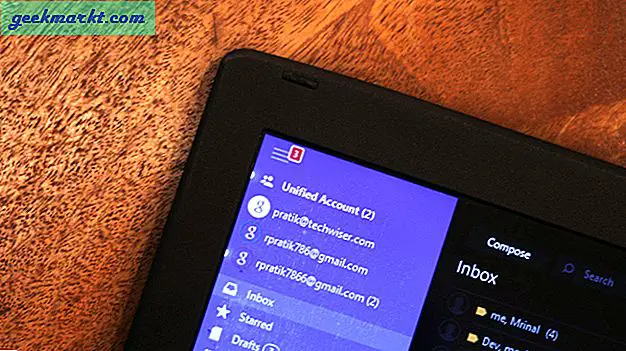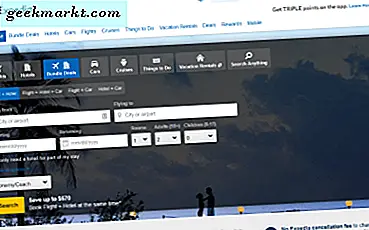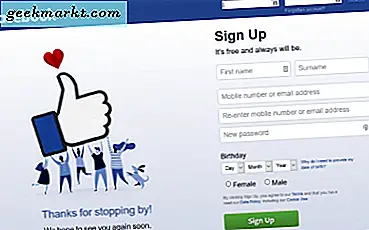IOS 14 सबसे अधिक ध्यान देने योग्य परिवर्तन लाया है जो अभी इंटरनेट का सबसे गर्म विषय है, होम स्क्रीन अनुकूलन। आईओएस 7 के बाद से आईफोन स्क्रीन एक जैसी दिखती है और आईओएस 14 में होम स्क्रीन विजेट्स के साथ, यह पूरी तरह से बदल गया है कि आपका आईफोन कैसा दिखता है। यदि आप सोच रहे हैं कि अपनी होम स्क्रीन को कैसे वैयक्तिकृत किया जाए तो आप सही जगह पर हैं। आइए iPhone होम स्क्रीन को निजीकृत करें।
इससे पहले कि हम शुरू करें
IPhone होम स्क्रीन में चार प्रमुख तत्व हैं जिन्हें आप वैयक्तिकृत कर सकते हैं; ऐप आइकन, आइकन लेआउट, विजेट और वॉलपेपर। मैं उल्लिखित तत्वों में से प्रत्येक के लिए चरणों को कवर करूंगा ताकि गाइड का पालन करना आसान हो।
1. वॉलपेपर बदलें
खैर, यह बहुत स्पष्ट है और आप पहले से ही जान सकते हैं कि अपने iPhone पर वॉलपेपर कैसे बदलना है, लेकिन मैंने इसे पूरी तरह से जोड़ा है। आप अपने आइकन और विजेट से मेल खाने के लिए सेटिंग में कोई भी वॉलपेपर सेट कर सकते हैं।
सेटिंग ऐप पर नेविगेट करें, वॉलपेपर टैप करें, और एक नया वॉलपेपर चुनें.

पूर्वावलोकन अनुभाग में वॉलपेपर समायोजित करें और परिप्रेक्ष्य ज़ूम बंद करें नीचे दिए गए बटन को टैप करके। यदि आप बाद में ऐप आइकन लेआउट बदलना चाहते हैं तो यह महत्वपूर्ण होगा।

2. ऐप आइकन बदलें
हालाँकि आपके iPhone पर ऐप आइकन बदलने की क्षमता iOS 12 के आसपास रही है, इसने iOS 14 के साथ मुख्यधारा की लोकप्रियता हासिल की है। आप अपनी होम स्क्रीन से ऐप लॉन्च करने के लिए मौजूदा आइकन को कस्टम आइकन से बदल सकते हैं। ऐसा करने के कुछ अलग तरीके हैं लेकिन सबसे आसान तरीका है अपने iPhone पर शॉर्टकट ऐप का उपयोग करना। यह प्रीइंस्टॉल्ड आता है और त्रुटिपूर्ण रूप से काम करता है।
ऐप आइकन बदलने के लिए, अपने iPhone पर शॉर्टकट ऐप खोलें और + बटन टैप करें ऊपरी दाएं कोने पर। अब क, क्रिया जोड़ें बटन टैप करें क्रियाओं की सूची खोलने के लिए।
जरुर पढ़ा होगा:iOS 14 शीर्ष युक्तियाँ और तरकीबें अपने iPhone से अधिकतम प्राप्त करने के लिए

'ओपन ऐप' टाइप करें खोज पट्टी में। "ओपन ऐप" शीर्षक वाली क्रिया का चयन करें। स्क्रिप्टिंग एक्शन के तहत "चुनें" पर टैप करें और अपनी पसंद का ऐप चुनें।

मैंने प्रदर्शन के उद्देश्य से फ़ोटो ऐप को चुना। के लिए आगे बढ़ें मीटबॉल मेनू (..) बटन पर टैप करें ऊपर दाईं ओर।

यहां आप अपने शॉर्टकट को एक नाम दे सकते हैं, और होम स्क्रीन पर दिखाई देने वाले ऐप आइकन को बदल सकते हैं। "होम स्क्रीन में जोड़ें" टैप करें और होम स्क्रीन नाम और आइकन सेट करने के लिए आगे बढ़ें।

यहां आप होम स्क्रीन पर ऐप आइकन के रूप में सेट करने के लिए अपने फोटो ऐप या फाइल ऐप से कोई भी इमेज चुन सकते हैं।
 वहां आप जाएं, होम स्क्रीन पर ऐप आइकन इस तरह दिखता है, और जब आप शीर्ष दाईं ओर जोड़ें टैप करते हैं, तो यह ऐप आइकन को होम स्क्रीन पर रखता है।
वहां आप जाएं, होम स्क्रीन पर ऐप आइकन इस तरह दिखता है, और जब आप शीर्ष दाईं ओर जोड़ें टैप करते हैं, तो यह ऐप आइकन को होम स्क्रीन पर रखता है।

जैसा कि आप देख सकते हैं कि यह विधि वास्तव में अच्छी तरह से काम करती है और एकमात्र कमी शॉर्टकट के कारण होने वाली थोड़ी देरी है जो पहले चलती है।

आप इस पद्धति से किसी भी छवि को ऐप आइकन के रूप में रख सकते हैं लेकिन आपको प्रत्येक ऐप के लिए एक शॉर्टकट बनाना होगा जिसके लिए आप आइकन को बदलना चाहते हैं। यदि आप एक आसान समाधान चाहते हैं, तो आप थोक में कस्टम ऐप आइकन मुफ्त में डाउनलोड करने के लिए iskin.tooliphone.net देख सकते हैं। आप इस पर गहराई से गाइड देख सकते हैं IPhone पर ऐप आइकन कैसे कस्टमाइज़ करें.
3. ऐप आइकन लेआउट बदलें
होम स्क्रीन पर अनुकूलन की अनुमति देने के बाद भी, Apple अभी भी आपको होम स्क्रीन पर कहीं भी ऐप आइकन लगाने की अनुमति नहीं देता है। इससे मेरा तात्पर्य यह है कि यदि होम स्क्रीन पेज की शीर्ष पंक्तियाँ खाली हैं तो आपके पास स्क्रीन के नीचे ऐप आइकन नहीं हो सकते हैं। हालाँकि, इसके लिए चतुर समाधान हैं।
iempty.tooliphone.net आइकनों का एक पारदर्शी सेट बनाकर इस समस्या का समाधान प्रस्तुत करता है जो पृष्ठ पर खाली प्लेसहोल्डर के रूप में कार्य करेगा। इसका मतलब है कि होम स्क्रीन पर आपके पास किसी भी आकार या पैटर्न में ऐप आइकन हो सकते हैं। यहां इसे सेट अप करने का तरीका बताया गया है।
सफारी ब्राउज़र में अपने iPhone पर iempty.tooliphone.net खोलें। नीचे स्क्रॉल करें और "खाली चिह्न जोड़ें" बटन टैप करें. यह आपको त्वरित कदम और नीचे एक अपलोड बटन दिखाएगा। अपलोड बटन टैप करें.

अब हमें खाली स्क्रीन का स्क्रीनशॉट अपलोड करना होगा। खाली पृष्ठ पर जाने के लिए, जिगल मोड दर्ज करें (होम स्क्रीन पर किसी भी आइकन को लंबे समय तक दबाएं) और एक खाली पृष्ठ प्राप्त होने तक दाएं स्वाइप करें।

सफारी ब्राउजर पर वापस जाएं और वेबपेज पर फाइल अपलोड करके हमने जो स्क्रीनशॉट लिया है उसे अपलोड करें। फ़ाइल चुनें टैप करें तस्वीरें मेनू खोलने के लिए।

इसे अपलोड होने में कुछ सेकंड का समय लगेगा और एक बार ऐसा हो जाने पर, आप उन आइकनों का पूर्वावलोकन देख पाएंगे जिन्हें आप डाउनलोड कर सकते हैं।

मुफ्त संस्करण आपको केवल तीन खाली आइकन डाउनलोड करने की अनुमति देता है लेकिन आप डेवलपर को $ 3 के लिए कॉफी खरीदकर सभी को अनलॉक कर सकते हैं। खाली आइकनों को अपनी होम स्क्रीन पर सहेजने के लिए डाउनलोड बटन पर टैप करें।

हमारे द्वारा अभी डाउनलोड किए गए आइकन तब तक दिखाई नहीं देंगे, जब तक आप जिगल मोड में नहीं जाते। आप आइकन को सही क्रम में व्यवस्थित कर सकते हैं ताकि यह वॉलपेपर के साथ मिश्रित हो जाए।
 वहां आप जाएं, खाली आइकन वाली होम स्क्रीन तैयार है। आप इस पद्धति के साथ विभिन्न लेआउट और पैटर्न बनाते हैं जो कार्यात्मक होने के साथ-साथ सौंदर्य की दृष्टि से भी आकर्षक होंगे।
वहां आप जाएं, खाली आइकन वाली होम स्क्रीन तैयार है। आप इस पद्धति के साथ विभिन्न लेआउट और पैटर्न बनाते हैं जो कार्यात्मक होने के साथ-साथ सौंदर्य की दृष्टि से भी आकर्षक होंगे।
4. विजेट जोड़ें
आपके iPhone की होम स्क्रीन का नवीनतम जोड़ विजेट है। ये आपके होम स्क्रीन पर आपके ऐप आइकन के बीच में बैठते हैं और मूल्यवान अंतर्दृष्टि प्रदान करते हैं। उदाहरण के लिए, मैंने ऐप लॉन्च किए बिना अपडेट रहने के लिए एक एनालॉग घड़ी, एक कैलेंडर और एक बैटरी विजेट रखा है। इन-बिल्ट विजेट्स के अलावा, थर्ड-पार्टी ऐप्स भी विजेट फंक्शनलिटी को जोड़ने में सक्षम होंगे।
अपनी होम स्क्रीन पर एक विजेट जोड़ने के लिए, होम स्क्रीन पर किसी भी ऐप आइकन को लंबे समय तक दबाकर जिगल मोड में प्रवेश करें। ऊपरी दाएं कोने पर स्थित + बटन पर टैप करें विजेट पैनल खोलने के लिए।

यहां आप सभी उपलब्ध विजेट खोज सकते हैं, एक बार जब आप अपनी पसंद का विजेट ढूंढें तथा विजेट जोड़ें बटन टैप करें. यह आपको तीन प्रकार के विजेट प्रदान करेगा।

वहाँ तुम जाओ, होम स्क्रीन पर विजेट। का आनंद लें!

अंतिम शब्द
ये होम स्क्रीन के सभी तत्व थे जिन्हें आप वास्तव में व्यक्तिगत होम स्क्रीन बनाने के लिए अनुकूलित कर सकते हैं। आप अपनी होम स्क्रीन के साथ क्या करने जा रहे हैं? मुझे ट्विटर पर स्क्रीनशॉट भेजें या अपने सुझाव नीचे कमेंट करें।
यह भी पढ़ें:IOS 14 . पर घड़ी विजेट समय को कैसे ठीक करें